Vi præsenterede et par Windows 10-hemmeligheder for nogen tid siden, men vi fandt en anden, der ikke dækkede i den artikel. Windows 10 har nemlig en hemmelig skærmoptagelsesfunktion, som giver dig mulighed for at optage på skærmen.
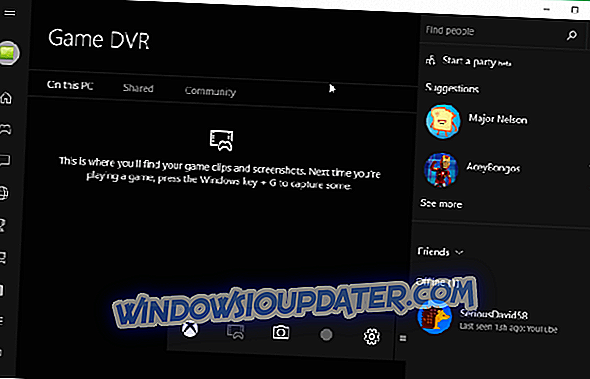
At fange billedet screenshot i Windows er enkelt, og det var muligt i alle tidligere versioner af Windows, du kan læse mere om det her. Men det var ikke muligt at indhente en video indtil nu, og du havde brug for en tredjeparts software. Du kan prøve Windows 'skjulte funktion til at optage videoen.
Sådan optager du skærmbilleder i Windows 10 ved hjælp af Game Bar
Du kan bruge spillinjen til dette. Spillebjælken er Microsofts værktøjslinje, som er beregnet til gamere at optage skærmbilleder og videoklip direkte fra deres spil. Selv om denne funktion er til spil, kan du også bruge den i almindeligt arbejde.
Tryk på Windows-tasten og G, og en pop op vises, du skal tjekke boksen "Ja, dette er et spil". Og alt hvad du skal gøre nu for at starte optagelsen din skærm er at ramme capture knappen og det vil starte.
Tryk på knappen igen, når du vil stoppe optagelsen. Du kan også bruge en tastaturgenvej Windows-tast + Alt + R for at starte og stoppe optagelsen. Der er også en Indstillinger-knap, som kan bruges til at indstille grænsen for længden af din optagelse, så du behøver ikke bekymre dig om at fylde din harddiskplads.
Denne skjulte funktion er den del af Xbox-appen i Windows 10, og det er ikke så skjult, det bruges bare til at optage din skærm i spil, men du kan tilsyneladende også bruge det i dit almindelige arbejde. For at få adgang til dine optagede videoer skal du åbne Xbox-appen og gå til Game DVR (som er det femte ikon fra bunden).
Selvfølgelig, hvis du har brug for mere kraftfulde værktøjer til at optage Windows 10-skærmvideoer, kan du downloade og installere en dedikeret skærmoptagelsessoftware. Faktisk er det ikke en nem opgave at finde et fremragende program til at optage din Windows 10-skærm.
En kort liste over de bedste skærmoptagelsesløsninger omfatter: Icecream Screen Recorder, ActivePresenter og Snagit.
Download Icecream Screen Recorder
Disse tre programmer er ekstremt alsidige og kan håndtere alt, hvad du kaster på dem.
RELATEREDE GUIDER TIL AT KONTROLLERE:
- Fix: Kan ikke tage skærmbilleder i Windows 10
- Windows 10 får et nyt screenshot-værktøj med Redstone 5-opdateringen
- Advarsel: SquirtDanger malware tager skærmbilleder og stjæler dine adgangskoder
Redaktørens bemærkning: Dette indlæg blev oprindeligt offentliggjort i juli 2013 og er siden opdateret for friskhed og nøjagtighed.


